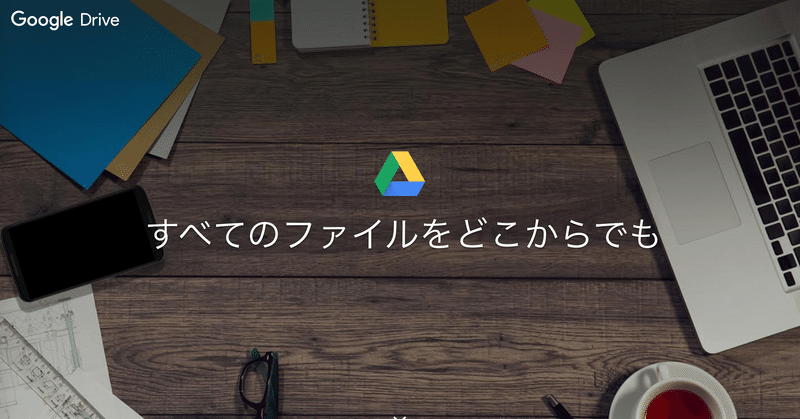
Google DriveをMacのFinderからローカル同様に使う方法
これはなに
Google Drive内のフォルダやファイルの操作を、MacのFinderでローカルファイルと同じように使う方法。こんなことをしなくてよくなります。
・ブラウザを立ち上げてドライブを開く(ここで個人アカウントと会社アカウントが違うと切り替えが必要だったりする)
・目当てのファイルにたどり着くまで、ドライブのフォルダ階層を一番上からぽちぽち下っていく
・作ったファイルをメールで共有したいとき、いちいちローカルにダウンロードしてからメール添付する
前提
・G Suite(有料)を使っていること
・Macです
方法
1. ドライブファイルストリームをインストールする
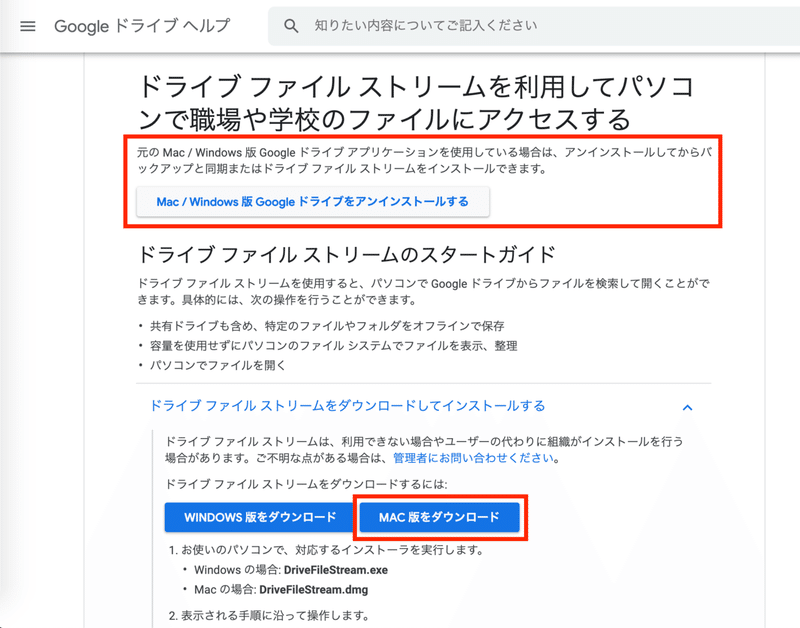
こちらにアクセスし、画面に従ってドライブ ファイル ストリームをダウンロード・インストールしてください。
※ このときG Suiteで契約しているGoogleアカウントでアクセスしてください。アクセスしたときに個人アカウントなどG Suite契約外の場合はブラウザ右上から切り替えてください。表示が変わります。
2. もう使えます
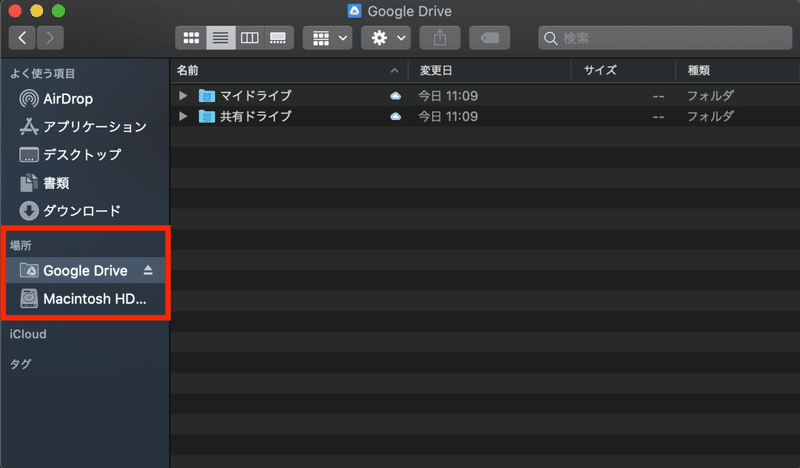
はい、起動するだけでもう使えます。Finderの「場所」にGoogle Driveが出てきます。
3. よく使うフォルダのショートカットをFinderの好きなところに設置
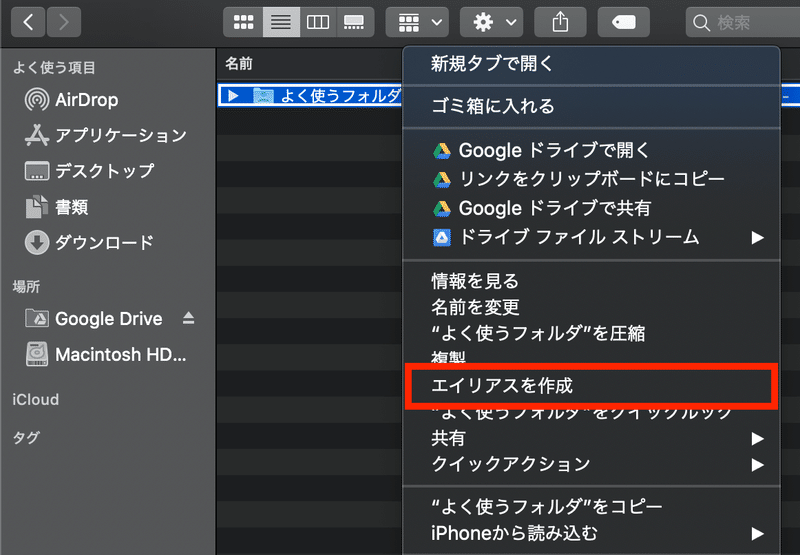
自分がよく使うフォルダには一発でアクセスしたいもの。Finderの書類にショートカットを置いちゃえば、ローカルと全く同じ感覚で使えます。
まずはお目当てのフォルダのエイリアスを作成してください。その場でエイリアスを作成するとDrive内にエイリアスができてしまいますが進めます。
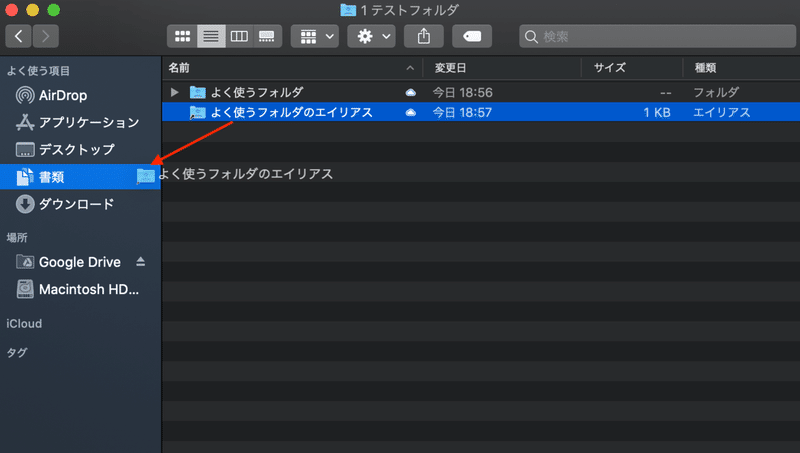
できたエイリアスをFinderの書類にドラッグ&ドロップすると、書類から一発でアクセスできるようになります。書類のなかに入ったエイリアスは自由にタイトルを変えてもドライブ内のフォルダに影響はないので、ローカルフォルダと思って好きに名前を変更できます。
最後にドライブ内に一時的に作ったエイリアスは削除してください。
いいところ
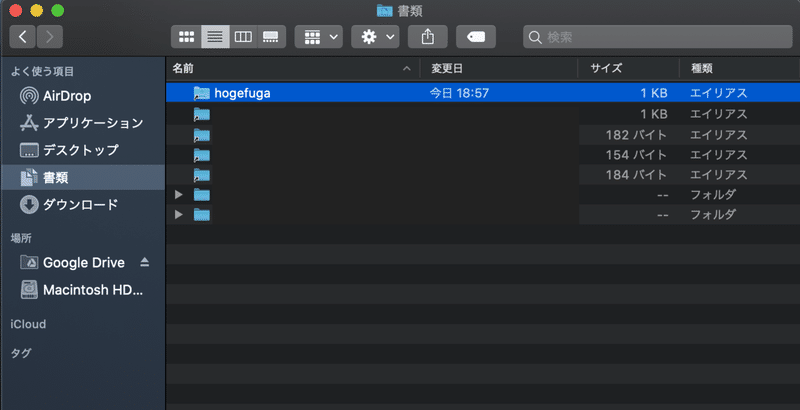
これはあくまでDrive内へアクセスするエイリアスで、ファイル自体はドライブの中にあるためローカルの容量を全く食いません。上の画像にサイズ1KBとある通りです。最高!
またドライブ内のファイルをメール添付したりslackで送りたいとき、ローカルファイルを添付するのと同じようにドラッグ&ドロップするだけでいけます!いちいちブラウザからダウンロード→添付作業をしなくて良くなります。
きになるところ
ドライブ内を覗きにいくのでネットが不安定だったり、読み込むよりも早くむやみに階層を下っていこうとすると、ぱっと画面がリフレッシュされて最初の階層から読み込み直しになることがあります。急いでるときに起こるとムムッとしますが急がば回れと言ってくれてるんだと思います。
以上、ブラウザでDriveを使うより10000倍便利なので是非使ってみてください!
